文章詳情頁
win7系統恢復回收站清空文件具體操作步驟
瀏覽:96日期:2022-12-12 16:24:52
使用win7系統的時候,將其中的回收站清空文件了,該怎么恢復呢?下文就為大伙帶來了win7系統恢復回收站清空文件的具體操作方法。
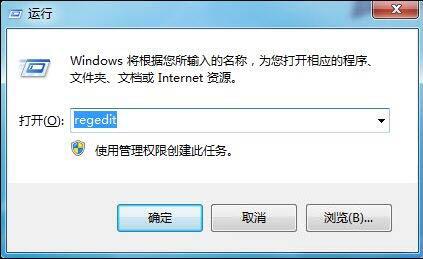
1、按下Win+R快捷鍵,在輸入框中輸入“regedit”,回車打開注冊表
2、依次打開注冊表路徑:HKEY_LOCAL_MACHINESOFTWAREMicrosoftWindowsCurrentVersionExploreDesktopNamespace;如圖所示:

3、點擊“Namespace”這個文件夾,右鍵新建“項”。如圖所示:

4、重命名該文件夾,名稱為“{645FFO40—5081—101B—9F08—00AA002F954E}”。如圖所示:
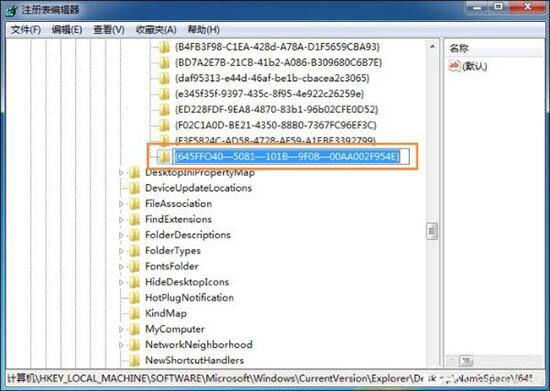
5、點擊該文件夾,右側“名稱”一欄下方右鍵“修改”。如圖所示:
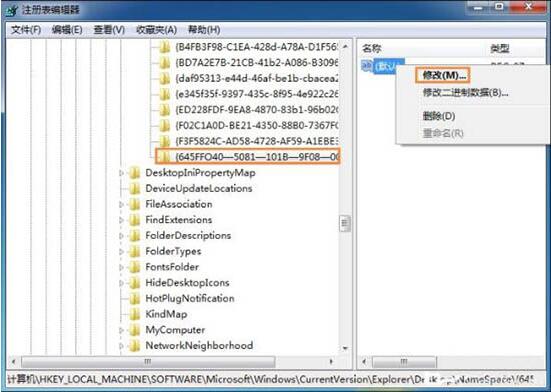
6、在彈出的對話框中,在數值數據一欄中,修改名稱為“回收站”。如圖所示:
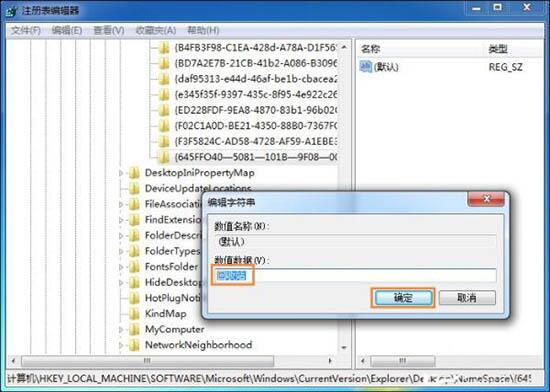
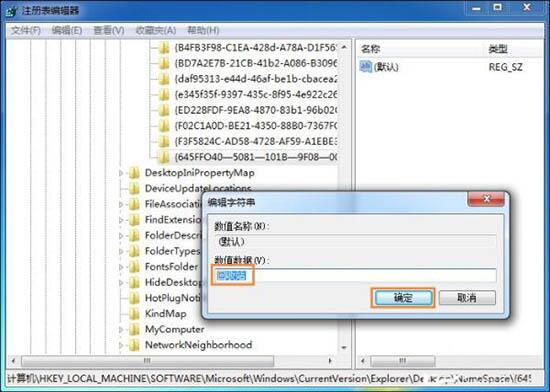
7、關閉regedit,重啟計算機,這樣回收站里的東西就全部恢復了!
根據上文講解的win7系統恢復回收站清空文件的具體操作方法,你們是不是都學會了啊!
相關文章:
排行榜

 網公網安備
網公網安備